আজকে আমরা করবো কম্পিউটারকে কন্ট্রোল নিজেদের Android মোবাইল দিয়ে চাইলে Wifi দিয়ে নয়তো যে কোন প্রান্তে বসে ডাটা কানেকশন দিয়ে তাহলে চলুন শুরু করা যাক।
TeamViewer, Ammy ইত্যাদি কতধরনের সফটওয়্যার তো আছে বাজারে তবে আজকে একটু অন্য ভাবে পিসিকে কন্ট্রোল করবো। এই ট্রিক টি অনেক কাজেই ব্যবহার করতে পারেন ধরুন আপনি আপনার বন্ধু কিংবা কারো পিসিতে এই সেট আপ টি করে রাখলেন তার আড়ালে তবে Victim যখন ইন্টারনেট অনলাইন হবে তখন আপনি চাইলে আপনার মোবাইল দিয়ে তার পিসি কন্ট্রোল করে তাকে তাক লাগিয়ে দিতে পারবেন এটাতো গেলো কুবুদ্ধি এবার আসি কিভাবে ভালো কাজে লাগাতে পারেন ধরুন বন্ধুর পিসিতে সমস্যা করছে আর আপনার কাছে সমাধান চাইলো তখন আপনি তার পিসিকে যে কোন প্রান্তে বসে ঠিক করে দিলেন, অথবা আপনার পিসি আপনি বাসায় রেখে আসলেন আর আই মুহূর্তে পিসি দরকার হয়ে পড়লো তখন এই সেটআপ করা থাকে তবে আপনি সহজেই যে কোন জায়গায় বসে পিসি টি চালাতে সক্ষম হবেন। তবে এই Method আপনি দুইভাবে ব্যবহার করতে পারবেন Wifi দিয়ে নয়তো ইন্টারনেট ব্যবহার করে।
কাজটি করতে আমাদের যা দরকার হবেঃ
# কম্পিউটার
# মোবাইল
# যাবতীয় টুলস
সর্বপ্রথম তো যে পিসিতে Connect করবেন অবশ্যই গুগল ক্রোম ইন্সটল থাকতে হবে আর মোবাইলে এর জন্য শুধু একটি App দরকার হবে তাই চলুন আগে ডাউনলোড এবং ইন্সটল এর কাজটা আগে শেষ করে ফেলি।
প্রথমে আপনার Android মোবাইল এর জন্য Chrome Remote Desktop App ডাউনলোড করে নিন নিচের লিংক থেকে সাথে ইন্সটল করে ফেলুন।
এবার আপনার পিসিতে একটি Extension ইন্সটল করতে হবে যার নাম Chrome Remote Desktop তাহলে নিচের লিংকে চলে যান এবং Add করে ফেলুন ক্রোম ব্রাউজারে।
এবং সবশেষে ডাউনলোড করে ফেলুন নিচের msi ফাইলটি এবং ইন্সটল করে ফেলুন পিসিতে।
এবার চলুন কানেকশন দেওয়ার পদ্ধতিটা দেখে নেওয়া যাক।
প্রথমে আপনার পিসিতে ক্রোম ব্রাউজারে প্রবেশ করুন এবং নিচের লিংকে চলে যান।
আপনার পিসির ব্রাউজারে উপরের মত দেখতে পাবেন Accept & Install বাটনে ক্লিক করুন।
এবার আপনার পিসির জন্য একটি নাম নির্বাচন করুন এবং Next বাটনে ক্লিক করুন।
এবার একটা প্রো লেভেলের পাসওয়ার্ড দিয়ে Start বাটনে ক্লিক করুন।
সব ঠিক মত করে ফেললে আপনার কানেকশন অনলাইন দেখাবে এবার মোবাইলের পালা আপনার ইন্সটল করে Apk ফাইলটি Open করুন।
সবথেকে মনে রাখার মত নোট হলো আপনার পিসিতে যে জিমেইল দিয়ে লগিন করা রয়েছে Apk ফাইলে গিয়েও সেই একই জিমেইল লগিন করা থাকতে হবে।
যদি কাজ টি করে থাকেন তবে নিচের মত দেখতে পাবেন আপনার মোবাইলে স্ক্রীনে ক্লিক করে দিন।
এবার আপনার কাছে পাসওয়ার্ড খুজবে সঠিকভাবে পূরন করে Connect বাটনে ক্লিক করুন।
কানেক্ট হয়ে গেলে আপনার মোবাইলের স্ক্রীনে কম্পিউটারের চিত্র টি চলে আসবে এবার যা মন চায় করুন যতটুকু আপনি করতে পারবেন আর কি?
তো আরো একটা স্ক্রীনশর্ট বোনাস এড করলাম বুঝানোর উদ্দেশ্যে।
উপরের ২টি চিত্র মোবাইল থেকে নেওয়া।
সবশেষে বলতেই হচ্ছে আপনি দূরে বসে কানেক্ট করতে হলে পিসিটাও অনলাইন থাকতে হবে।
আর ডাটা কানেকশন দরকার পড়বে এর জন্য।
আর কাছে থেকে কানেক্ট করতে চাইলে ওয়াইফাই দিয়েই চালাতে পারবেন।
জানিনা সম্পূর্ণ টিউটোরিয়াল বুঝিয়ে লিখতে সক্ষম হয়েছি কিনা তবে যদি ভালো লেগে থাকে তবে কমেন্ট করে জানাতে ভুলবেন না কিন্তু।
তাহলে আজকের মত বিদায় দেখা হবে অন্য কোন দিন নতুন কিছু নিয়ে।
তবে চাইলে নিচের সৌজন্য লিংক থেকে আমার সাইট টি ভিজিট করে আসতে পারেন।
সৌজন্যেঃ সাইবার প্রিন্স – FB

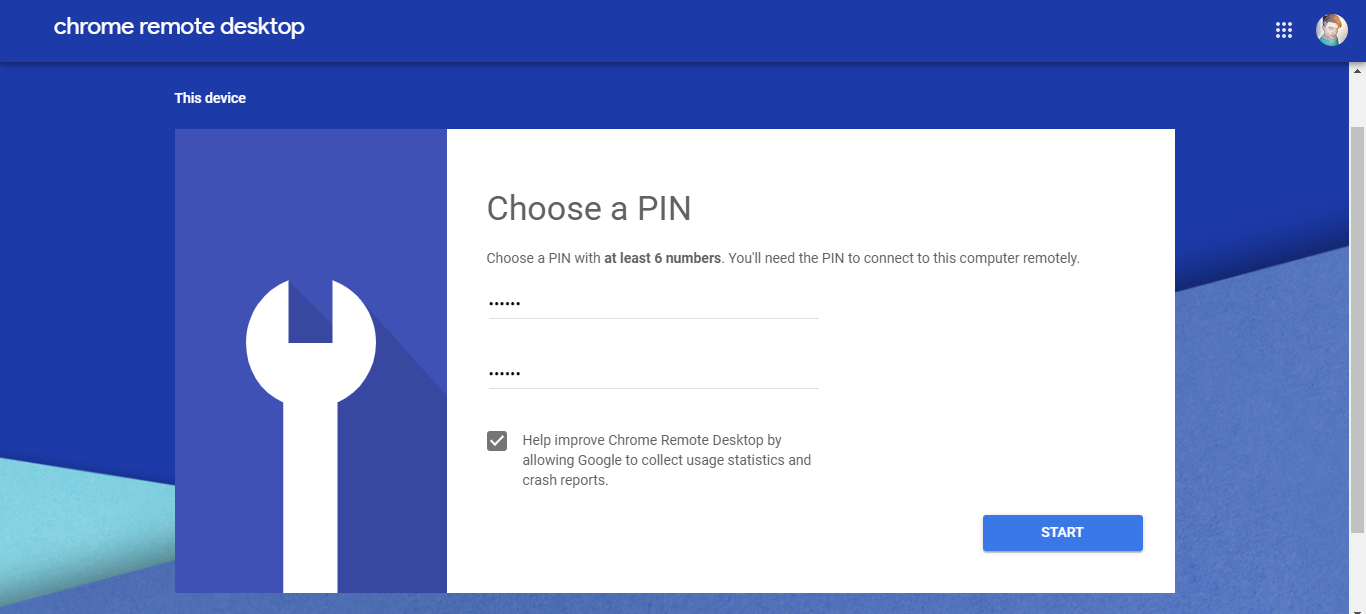


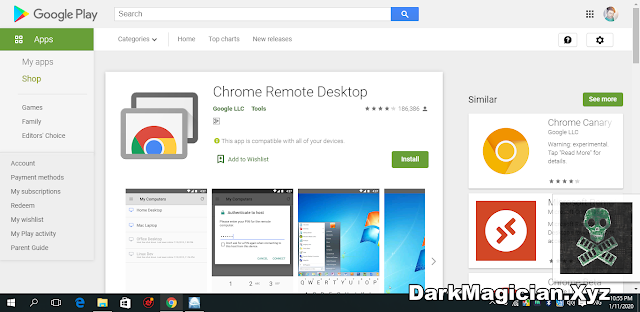
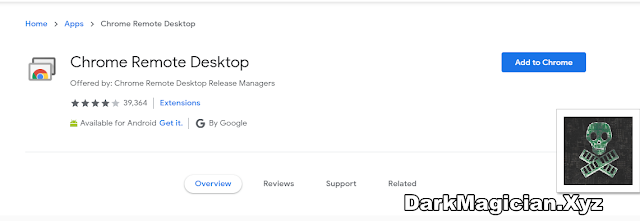
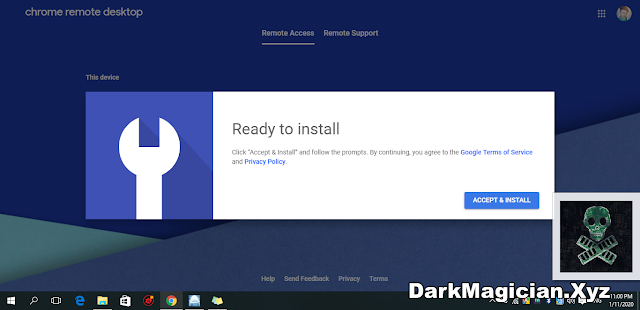
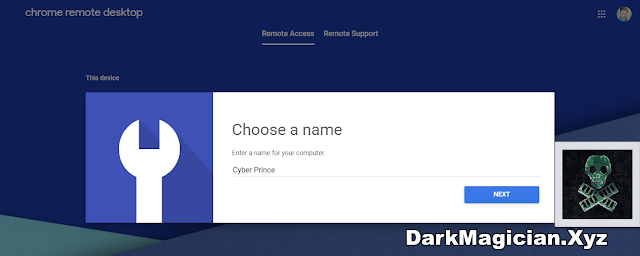
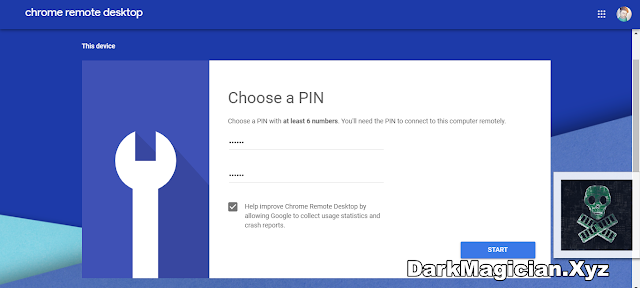
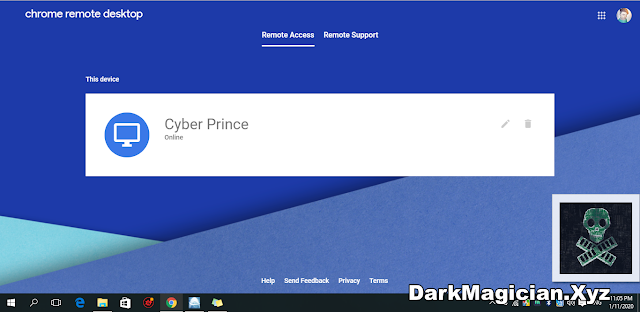
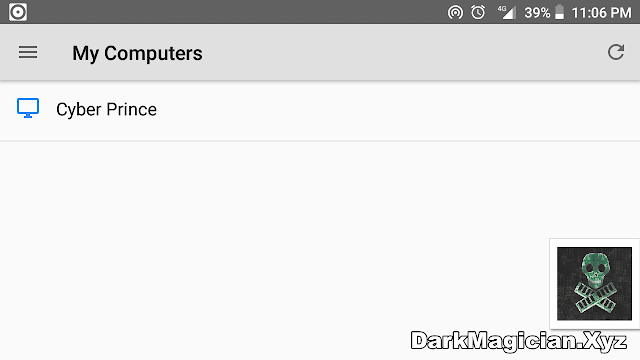
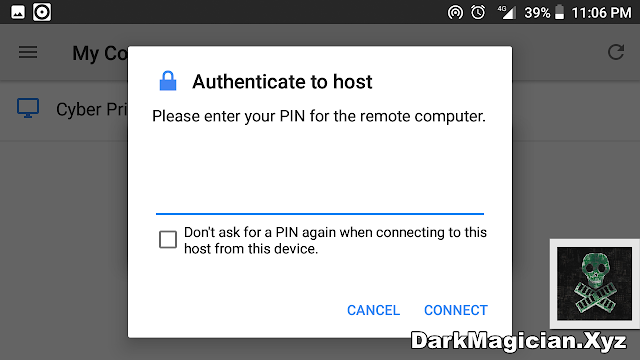
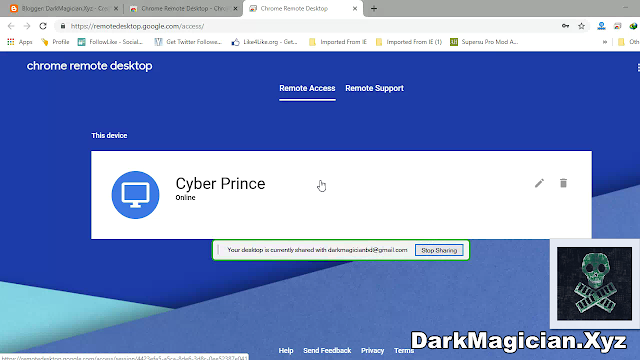
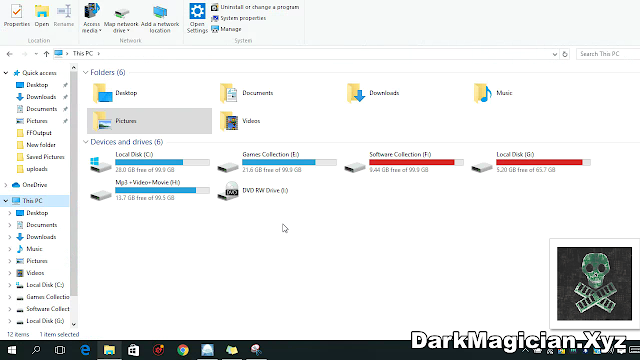
যাতে একই network এর যে কোন জায়গা থেকে view করতে পারি।
https://9khdmovies.blogspot.com